Sortu mugikorrerako ataza-fluxua
Diseina ezazu fluxu bat Telefonoetarako Dynamics 365 edo Tabletetarako Dynamics 365-en zure erabiltzaileek egiten dituzten zeregin arruntetan oinarrituta. Esate baterako, normaleank bezero-bileren ondoren segimendu-urrats batzuk egin behar badituzte, sortu ataza-fluxu bat. Erabiltzaileek zeregin berria sakatzen dutenean mugikorreko aplikazioan, hasieratik amaierara gidatuko zaie, urrats garrantzitsurik ez ahazteko.
Ataza-fluxuek entitate anitzeko inprimakiak eta logikak erabil ditzakete, eta ataza-fluxuetako orrietan exekutatzen den inprimaki-logikak izan ditzakete.
Garrantzitsua da
Ataza-fluxuak zaharkituta daude eta kaleratzeko aurreikusita dagoen enpresa-prozesuen fluxuen murgiltze-esperientziarekin ordezkatuko da. Informazio gehiago: Zereginen fluxuak zaharkituta daude
Sortu ataza-fluxua
Ziurtatu Kudeatzailea, Zuzendariordea, Zuzendari nagusia, Sistemaren administratzailea edo Sistemaren pertsonalizatzailea segurtasun-funtzioa edo baimen baliokideak dituzula.
Egiaztatu zure segurtasun-funtzioa
Jarraitu urratsak Ikusi zure erabiltzailearen profila.
Ez duzu baimen nahikorik? Jarri harremanetan sistemaren administratzailearekin.
Joan Ezarpenak>Prozesuak.
Ekintzak tresna-barran, hautatu Berria.
Sortu prozesua elkarrizketa-koadroan, bete beharrezko eremuak:
Idatzi prozesuaren izena.
Kategoria zerrendan, hautatu negozio-prozesuaren fluxu.
Entitatea zerrendan, hautatu nahi duzun entitatea.
Hautatu Exekutatu prozesua ataza-fluxu gisa (Interfaze bateratu soilik) aukera.
Aukeratu Ados.
Zeregin-fluxuaren diseinatzailea leiho berri batean irekitzen da.
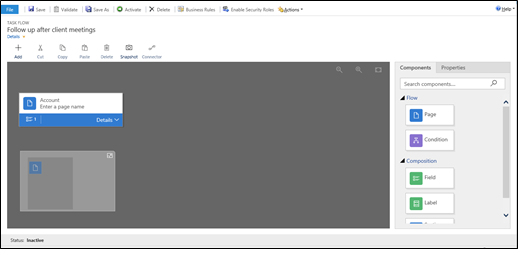
Erabiltzaileak orrialde batetik bestera ordenan joango badira, arrastatu Orria osagaia Osagaiak fitxatik. pantailaren eskuinaldean eta jaregin + erregistroan dagokion lekuan. Orri bati izena gehitzeko, hautatu orria, hautatu Propietateak fitxa, idatzi izen berri bat eta, ondoren, hautatu Aplikatu.
Lanen fluxuari bidegurutze bat eransteko , eraman Baldintza osagaia betiletik eta bota iezadazu erregistroan + erregistroan . Baldintzaren propietateak ezartzeko, hautatu baldintza, ezarri propietateak Propietateak fitxan eta, ondoren, hautatu Aplikatu.
Oharra
Gehitu ahala orriak eta baldintzak zeregina fluxuan, ikusiko duzu orri guztiak erakusten dituen leiho ertzean baxuagoko ezkerraldean minimap eta zereginen fluxua baldintzak.
Orri batean eremu, etiketa edo atal etiketa bat gehitzeko, arrastatu Eremua, Etiketa edo Atalaren etiketaOsagaiak fitxatik dagokion orrialdera. Elementu horietako baten propietateak aldatzeko, hautatu elementua, ezarri propietateak Propietateak fitxan eta, ondoren, hautatu Aplikatu.
Ataza-fluxua balioztatzeko, hautatu Balioztatzea ekintza-barran.
Prozesua zirriborro gisa gordetzeko, hautatu Gorde pantailaren goialdean. (Prozesu bat zirriborro bat bada, erabiltzaileek ezingo dute erabili.)
Zeregin-fluxua aktibatzeko, jendeak erabili ahal izateko, hautatu Aktibatu.
Eskupekoa
Hona hemen zenbait aholku mantendu kontuan izatea hainbat zeregin zure fluxua diseinatzailea leiho atalean egiten duzun heinean:
- Ataza-fluxuaren leihoan dagoen guztiaren argazki bat hartzeko, hautatu argazki ekintza-barran.
- Baliozko osagai bat diseinatzailean baliozko beste osagai batekin konektatzeko, hautatu Konektorea ekintza-barran.
- Pantailako irudiak handitu edo txikiagotu ditzakezu Igotu zoom-maila edo Jaitsi zoom-maila pantailaren goiko eskuineko izkinan dauden botoiak. Hautatu Egokitu mihisera botoia irudiak pantailan egokitzen den tamaina handienera igotzeko.
Ikusi ere
Sortu negozio-prozesuaren fluxu
Sortu negozioaren arauak eta gomendioak inprimaki batean logika aplikatzeko
Sortu pertsonalizatutako negozio-logika prozesuekin
Oharrak
Laster erabilgarri: 2024an, GitHub-eko arazoak edukiari buruzko oharrak bidaltzeko mekanismo gisa kenduko dugu apurka-apurka, eta oharrak bidaltzeko sistema berri batekin ordeztuko. Informazio gehiagorako, ikusi: https://aka.ms/ContentUserFeedback.
Bidali eta ikusi honi buruzko oharrak: